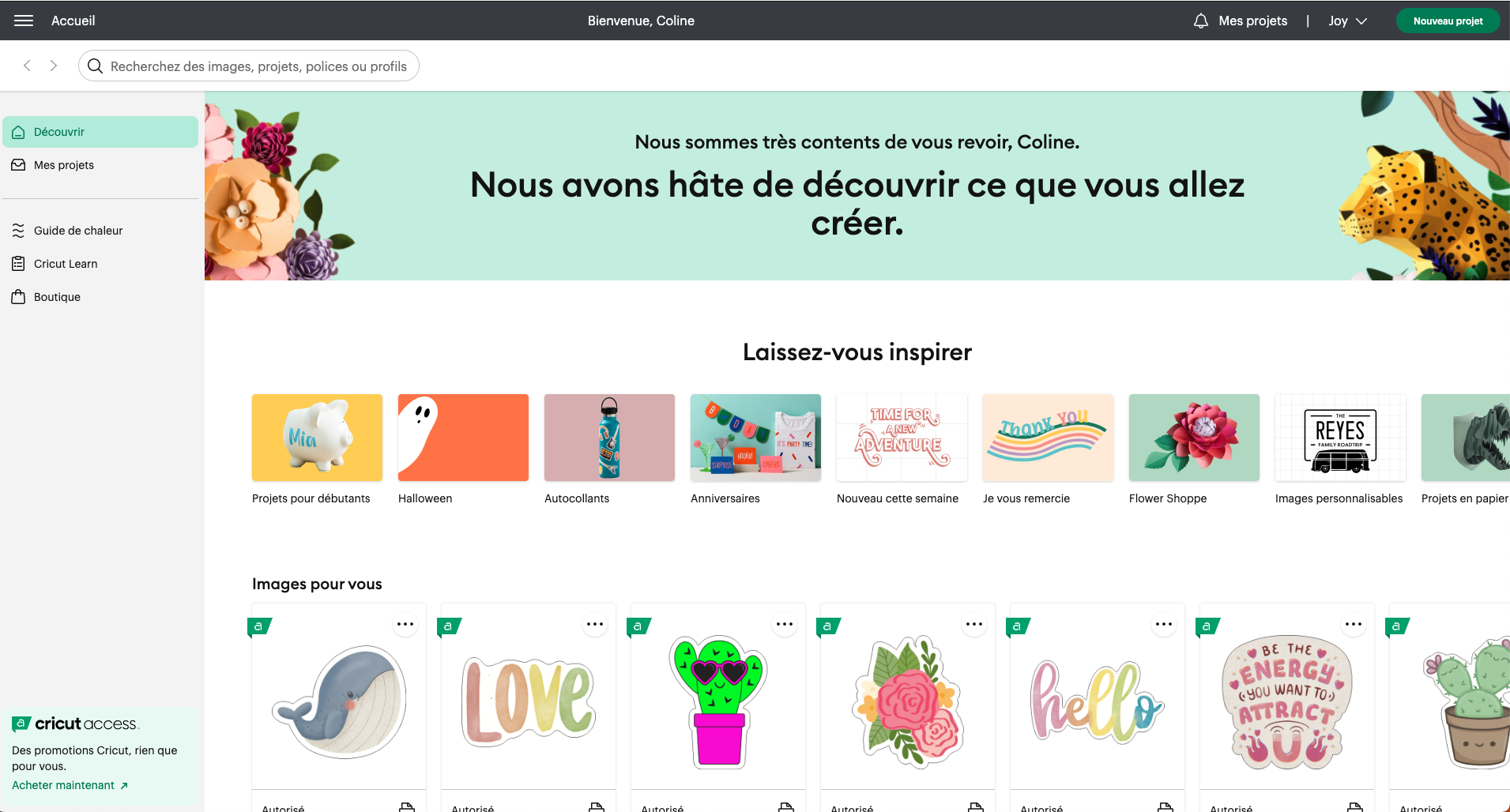Conseils et Astuces pour le tapis 2×2 pour cartes Cricut
Tout ce que vous avez besoin de savoir pour réaliser deux fois plus de cartes.
Vous voulez réaliser des cartes rapidement et facilement avec votre Cricut Explore ou Cricut Maker ? Voici nos conseils et astuces pour vous aider à démarrer avec les kits de cartes Cricut et le tapis dédié pour cartes Cricut 2 x 2.
Le tapis dédié pour cartes Cricut 2 x 2 vous permet de créer jusqu’à quatre cartes à la fois et est compatible avec les kits de cartes avec insert, cartes à découper et cartes avec foil. Le tapis vous permet d’utiliser des projets prêts à l’emploi ou personnalisés dans Design Space.
Réalisation de cartes avec insert Cricut à l’aide de projets prêts à l’emploi
Accédez à Design Space et assurez-vous que votre machine Cricut Maker ou Cricut Explore est sélectionnée.

Sélectionnez « Toutes les catégories » ou sélectionnez la catégorie « Cartes » dans le menu déroulant. Saisissez ensuite le terme recherché pour afficher une sélection de cartes dites « prêtes à l’emploi ». Chaque modèle de carte peut être adapté à plusieurs tailles afin de correspondre au matériel du kit de cartes que vous souhaitez utiliser.
Les kits de cartes sont disponibles en plusieurs tailles et compatibles avec le tapis dédié pour cartes Cricut 2 x 2. Voici une liste des tailles de cartes qui conviennent à ce tapis.
- R10: 8,9 cm x 12,4 cm
- R20: 10,8 cm x 14 cm
- R30: 11,4 cm x 15,9 cm
- R40: 12,1 cm x 16,8 cm
- S40: 12,1 cm x 12,1 cm
Remarque : le « R » avant la taille de la carte indique que la carte est de forme rectangulaire. Le « S » signifie que la forme de la carte est carrées.

Conseil : De nombreux projets prêts à l’emploi utilisent également un stylo compatible avec la machine (voire trois !). La partie découpée correspond à la couleur de l’insert. Réfléchissez donc bien à la couleur du stylo ou feutre sur le papier cartonné pour vous assurer d’aimer l’effet final.
Conseil supplémentaire : Rendez votre carte EXTRA spéciale en utilisant une combinaison de stylos et de motifs en foil.
Création avec les cartes à découper Cricut
Les cartes à découper appliquent une découpe par effleurement sur l’endos, c’est-à-dire que des découpes légères sont effectuées autour du papier cartonné pour qu’il révèle le matériau placé en dessous. Grâce aux cartes à découper, pas besoin de prévoir les fentes qui maintiennent les inserts en place. Voici comment démarrer :
- Pour créer des cartes à découper, utilisez la configuration de modèle de carte à découper.
- Avant de personnaliser le modèle, sélectionnez la taille et la forme de la carte dans le menu déroulant. Assurez-vous qu’elles correspondent aux matériaux de votre kit de cartes. Un calque, qui définit la mise en page de la carte sur votre canevas, est alors intégré.
- Ajoutez des images et du texte à la carte et assurez-vous que sa taille correspond à la mise en page choisie. Pour de meilleurs résultats lors de l’échenillage, assurez-vous que le modèle ne contient aucun élément de moins de 32 mm de diamètre.
- Masquez le calque de mise en page et le calque carré ou rectangulaire avant de découper.
Comme avec tous les modèles, nous avons quelques conseils pour faciliter la création de cartes à découper. Voici quelques éléments à garder à l’esprit lors de la conception de votre modèle :
- Ajoutez un carré ou un rectangle derrière le modèle de la même couleur que le papier cartonné que vous utiliserez.
- Utilisez la barre d’édition de chaque calque pour modifier la couleur de l’endos et du stylo afin de l’adapter à votre modèle.

N’oubliez pas que les cartes à découper nécessitent un peu de préparation avant de commencer la découpe. Attachez l’endos avant de placer la carte dans la machine à découper. Cela permettra à chaque élément de bien rester en place lors de la découpe.
Préparez-vous à découper
Lorsque vous cliquez sur « Créer », un écran vous invite à sélectionner votre tapis . Choisissez « Sur tapis dédié pour cartes – pour cartes pré-pliées » et cliquez sur Continuer. Design Space agence et centre automatiquement les cartes sur le tapis, tout en gardant les couleurs et tailles semblables groupées.
Modifiez l’emplacement de votre modèle en le sélectionnant et en le faisant glisser vers l’espace libre souhaité. Vous pouvez également utiliser le menu déroulant situé à l’extrême gauche pour modifier la taille de la carte (tant que la taille du modèle ne dépasse pas celle des préréglages), comme sur l’image ci-dessous.
Si vous souhaitez faire la même carte plusieurs fois, il suffit d’augmenter le nombre de copies du projet.

Découper et assembler les cartes
Assurez-vous que les housses de protection du tapis couvrent les parties collantes de celui-ci, côté brillant vers le bas, jusqu’à ce que vous soyez prêt à utiliser le tapis.
En commençant par la carte dans le coin supérieur gauche, nous allons légèrement ouvrir la carte pré-pliée et faire glisser le dos de la carte à travers la fente du tapis dédié pour cartes, en conservant la carte à plat contre le haut de la fente de carte et le pli contre le bord. Aplanissez le haut de la carte uniformément contre le tapis de sorte que seul le haut de la carte pliée sera découpé. Répétez pour toutes les cartes supplémentaires, en veillant à ce que le placement des cartes corresponde à l’écran d’aperçu de la découpe. Les images ci-dessous illustrent la manière de procéder.

Si vous utilisez des stylos et/ou l’outil de foil Cricut, assurez-vous de suivre les instructions à l’écran pour déterminer la couleur et l’épaisseur que vous souhaitez. Sélectionnez ensuite le bon réglage de découpe dans le menu des matériaux.
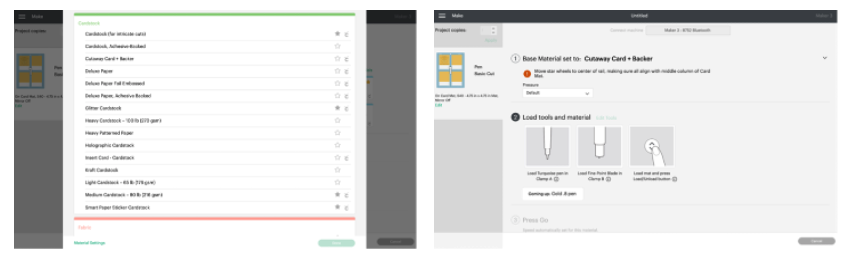
Placez le tapis dédié pour cartes Cricut 2 x 2 sous les languettes de la machine et contre les rouleaux. Ensuite, déplacez les quatre roues blanches vers le milieu de la barre de sorte qu’elles soient alignées avec le centre du tapis dédié pour cartes. Cette partie est importante : assurez-vous que les roues en étoile soient placées correctement pour tenir le tapis en place sans créer de marques disgracieuses sur les cartes. Ensuite, il ne vous reste plus qu’à charger le tapis dédié pour cartes et à appuyer sur le bouton « Go » ! Une fois les cartes découpées, retirez le tapis dédié pour cartes et enlevez délicatement chaque carte.

Conseil : Avant de retirer les cartes, vérifiez un coin de découpe pour vous assurer que la découpe est réussie. Si tel n’est pas le cas, appuyez à nouveau sur « Go » pour réessayer.
Conseil supplémentaire : Utilisez le racloir sur un coin de chaque carte pour enlever les cartes découpées du tapis. Ce procédé évitera que l’huile naturellement présente sur vos doigts se retrouve sur le tapis.
Quelques conseils et astuces supplémentaires
- Après avoir enlevé la carte du tapis, retirez les morceaux de papier découpé du tapis à l’aide du racloir. Raclez les pièces restantes vers les bords supérieurs et inférieurs et replacez les housses de protection sur le tapis, côté brillant vers le bas.
- Pour les cartes avec insert, insérez l’insert par les coins doucement dans les fentes découpées de la carte.
- Pour les cartes à découper, ramassez délicatement les découpes à l’aide d’un outil d’échenillage aux coins les plus serrés des découpes et retirez-les à l’aide de vos doigts ou de pinces.
Consultez notre site cricut.com, rubrique Aide, pour plus de réponses à vos questions sur le tapis dédié pour cartes Cricut 2 x 2.
Pour aller plus loin
Vous avez un abonnement Cricut Access ? Alors n’oubliez pas votre réduction de 10% Cricut ! Pour en savoir plus sur les avantages d’un abonnement Cricut Access, n’hésitez pas à lire notre article de blog ici.
Débutant ?
Découvrez notre plateforme Cricut Learn !
Cricut Learn est une plateforme d’apprentissage gratuite avec des ateliers vidéo et des sessions live ouverts à tous avec des experts !
Apprenez le jargon du DIY, les bases de Design Space pour créer vos premiers projets, les outils et accessoires nécessaires pour vous lancer, et pleins d’autres ateliers vidéo pour répondre à toutes vos questions, et vous faire découvrir encore plus de possibilités créatives.
Montrez-nous vos créations en nous taggant sur Instagram avec @cricut_fr, Facebook avec @CricutEurope., Tiktok avec cricut_fr et retrouvez nos vidéos inspirationnelles sur Youtube .
Plus d’informations sur cricut.com.
Suivez-nous sur Design Space sur notre profil Cricut France !